Windows 10 ou Windows 11 normalmente coloca seu laptop no modo dormir quando você fecha a tampa. Isso pode ser um problema ao conectar seu laptop a um monitor externo.
Se você não for colocar o laptop no modo de espera ao fechar a tampa, tome cuidado. Fechar a tampa do laptop e colocá-lo na bolsa enquanto ele ainda está ligado pode causar sérios problemas devido à má circulação de ar ou ao bloqueio da ventilação do laptop.
Seu laptop continuará funcionando, o desperdiçando bateria e possivelmente até superaquecimento em sua bolsa. Portanto, preste atenção e decida se deseja fazer essa alteração ou não.
Se você estiver procurando configurações para Mac, leia o seguinte artigo: Alterar as configurações de suspensão e hibernação do Mac.
Não coloque o laptop no modo de suspensão ao fechá-lo
A alteração abaixo funciona em um PC com Windows 10 e também com Windows 11. Modifiquei a instrução para que funcione em ambos os sistemas operacionais.
Para evitar que seu laptop entre no modo de suspensão ao fechar a tampa, primeiro abra o painel de controle. Clique com o botão direito no botão Iniciar. No menu, clique em Executar. Na janela de execução digite: control.
No painel de controle, altere “Visualizar por” no canto superior direito para “Ícones pequenos”. Em seguida, clique em “Gerenciamento de energia”.
Clique em “Determinar o comportamento de fechar a tampa” no canto superior esquerdo.
A ação de alterar a tampa do laptop requer direitos de administrador. Primeiro, clique no link “Alterar configurações que não estão disponíveis no momento”. Agora você pode alterar a “Ação ao fechar a tampa”.
Agora você pode controlar o que acontece quando você fecha a tampa do seu laptop ajustando a “Ação quando eu fechar a tampa” ao seu gosto. Você pode escolher entre “Não realizar nenhuma ação”, “Suspender”, “Hibernar” ou “Desligar”.
Você pode ajustar a ação de fechar a tampa para quando o computador estiver funcionando com bateria ou rede elétrica. Depois de fazer as alterações, clique em “Salvar alterações” na parte inferior. O ajuste fica imediatamente ativo.
Espero que isso tenha ajudado você. Obrigado por ler!

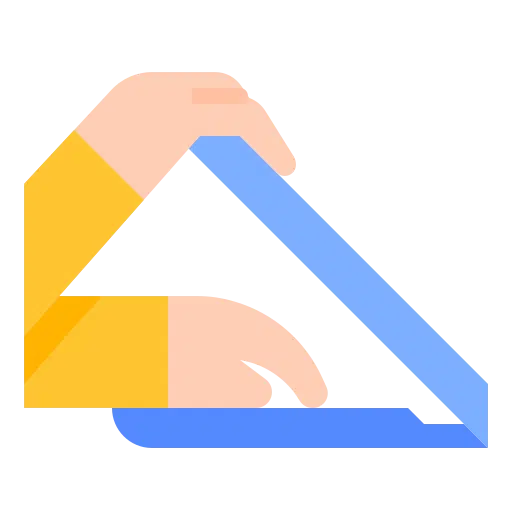
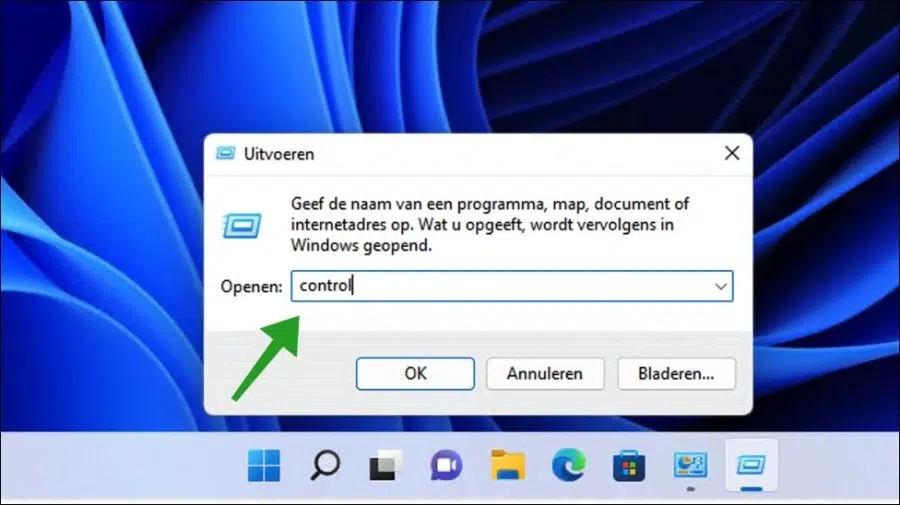
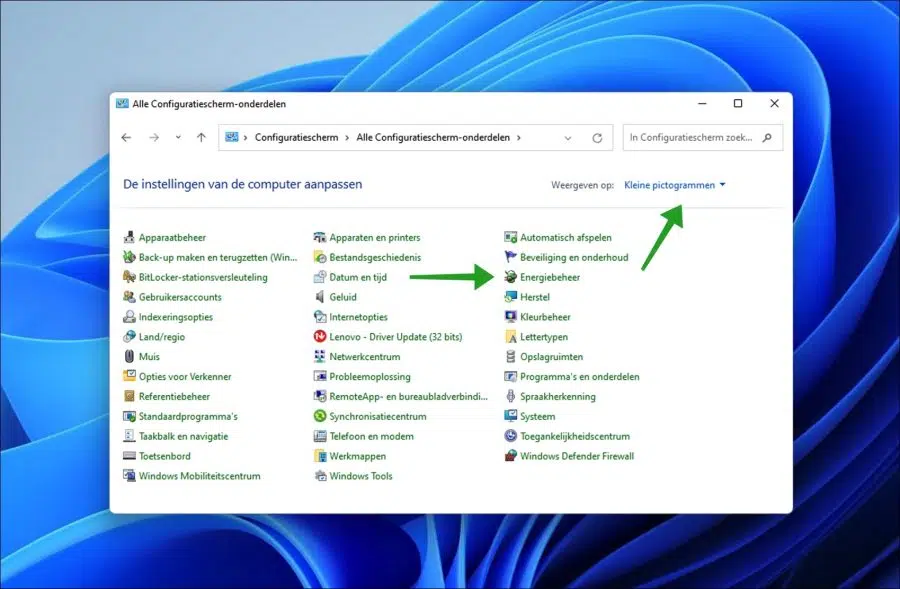
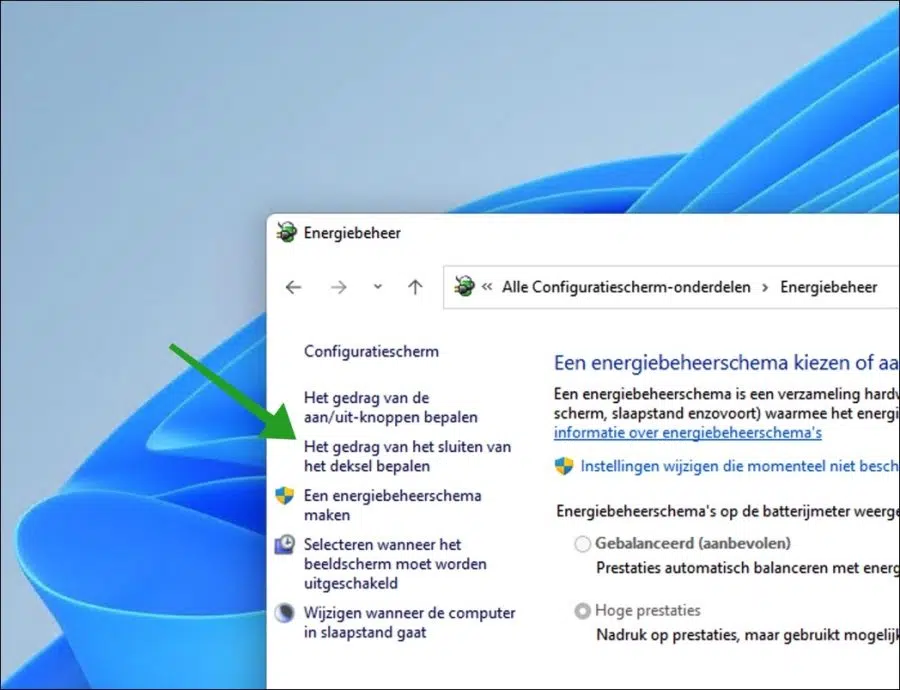
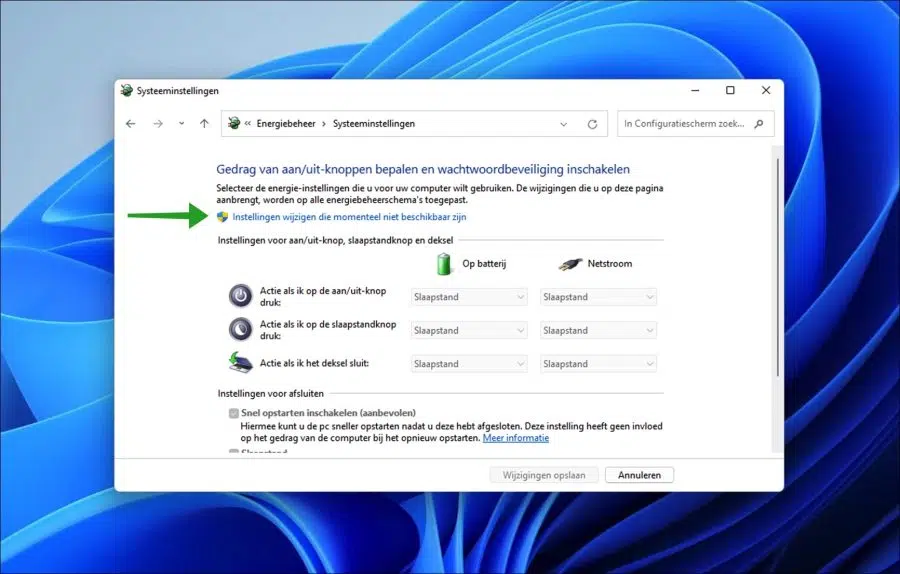
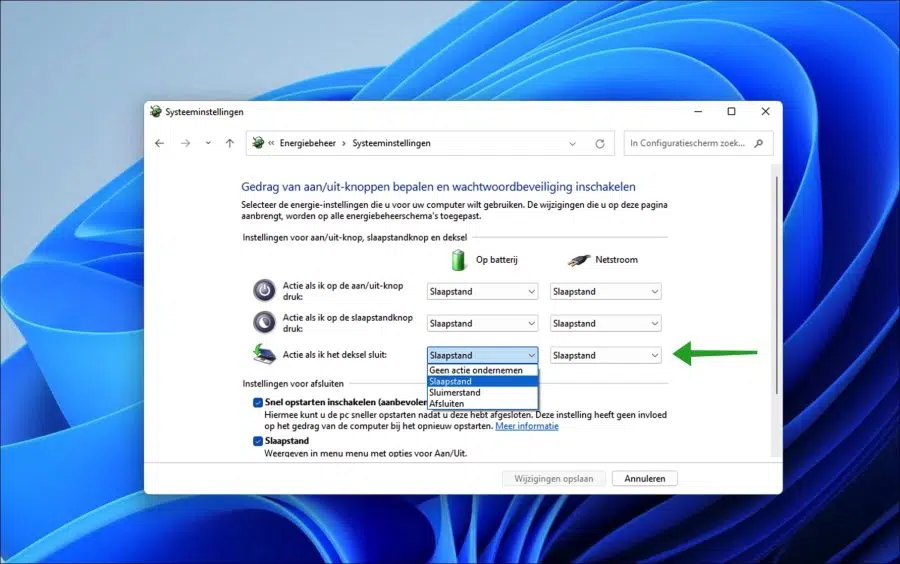
Quando fecho meu laptop, ele permanece ligado, mas as configurações estão no modo de suspensão. Meu laptop foi consertado recentemente, então talvez algo tenha sido esquecido ou há outra solução?
Olá, você pode verificar o seguinte:
1. Abra o painel de controle.
2. Clique em “sistema e segurança”.
3. Clique em “gestão de energia”.
4. Certifique-se de selecionar a tela de energia “equilibrada”, pelo menos não “alto desempenho”.
Outra maneira é redefinir as configurações do plano de energia. Em seguida, retorne ao modo de suspensão.
1. Abra um prompt de comando como administrador. (pesquise cmd.exe clique com o botão direito em “executar como administrador).
2. Copie e cole o seguinte comando no prompt de comando: powercfg -restoredefaultschemes
3. Reinicie o seu computador.
4. Redefina a configuração desejada do modo de suspensão.
Boa sorte!
Estou usando o Windows 10 e quando meu laptop HP entra no modo de suspensão, ele desliga em vez de entrar no modo de suspensão.
Isso só vem acontecendo há uma ou duas semanas.
Acho isso muito chato.
Alguém pode me ajudar com isso, por favor
Atenciosamente,
Marc.
Olá, isso pode ser por várias causas. Recomendo a leitura destas informações:
https://windowsreport.com/windows-10-unexpected-shutdown/Boa sorte!Obrigado pela resposta rápida.
Mandei digitalizar o Restoro e resolvi os problemas com a versão gratuita.
O problema ainda não foi resolvido.
Sou apenas um novato nisso e realmente não entendo o que mais posso fazer.
você pode me ajudar mais?
Agradeço antecipadamente.
Marc.
Olá, Restoro não vai resolver. Eu diria que desinstale imediatamente este software inútil. As dicas do artigo que postei na minha resposta anterior são. Recomendo procurar o problema em um diagrama de energia. Selecionar um plano de energia diferente pode ser a solução ou redefinir o plano de energia.
Além disso, as configurações não mudam “simplesmente assim”. Algo deve ter mudado porque o PC agora desliga em vez de entrar no modo de suspensão. O que é isso? Boa sorte!
Tenho um laptop Asus com Windows 11 e um monitor externo IIyama XUB2 796QSU.
Configurei a tela para não desligar quando fecho a tampa. Mas no monitor, os ícones da área de trabalho são redimensionados (ficam menores).
Como mantenho o mesmo tamanho de fonte no monitor depois de fechar o laptop?
Agradeço antecipadamente pela sua resposta.
Olá, as informações deste artigo podem ajudar:
https://www.reddit.com/r/Windows10/comments/8n8k9k/desktop_icons_rearrangeing_after_connecting_hdmi/Boa sorte!Utilizo Windows 11, desde hoje com segunda tela. O laptop muda para o modo de suspensão quando fechado. Segui suas dicas mas não vejo a opção 'ação ao fechar a tampa'.
Atenciosamente,
Jo
Olá, isso é estranho. Você pode tentar restaurar esta ação da seguinte maneira. Esperamos que esta ação fique visível nas opções de Energia através do Painel de Controle.
Clique na lupa na barra de tarefas. Em seguida, pesquise “cmd.exe”. Clique com o botão direito no resultado do prompt de comando e clique em “Executar como administrador”.
Copie a seguinte linha:
REG ADD HKLM\SYSTEM\CurrentControlSet\Control\Power\PowerSettings\4f971e89-eebd-4455-a8de-9e59040e7347\5ca83367-6e45-459f-a27b-476b1d01c936 /v Attributes /t REG_DWORD /d 2 /fE cole esta linha na janela do Prompt de Comando com um clique com o botão direito do mouse e confirme com a tecla ENTER. Agora reinicie o computador e verifique se a ação já está disponível.
Saudações, Stefan
Ótima dica. Obrigado,
Prumo
Que bom que deu certo. Obrigado pela sua resposta!
Saudações, Stefan
obrigado pelas dicas, funcionou, o segundo monitor foi instalado.
Olá, que bom que foi resolvido! Saudações, Stefan
obrigado pelas informações até agora, mas quero conectar uma segunda tela ao meu laptop via HDMI e quando fecho meu laptop a segunda tela também desliga. quais configurações eu preciso?
Olá, então defina a opção “Quando eu fechar a tampa” para “não realizar nenhuma ação” tanto para CA quanto para bateria. Não tenho certeza se funciona na prática. Não posso testar isso.
Se não funcionar, você pode definir a segunda tela como tela principal e tentar novamente.
https://support.microsoft.com/nl-nl/windows/twee-beeldschermen-instellen-op-windows-3d5c15dc-cc63-d850-aeb6-b41778147554#WindowsVersion=Windows_10
Boa sorte! Saudações, Stefan
Olá Stefan, há muito tempo procuro uma maneira de fazer isso, mas não funciona. Eu simplesmente não tenho essa atitude, eu acho.
você pode me ajudar com isso?
Obrigado por responder 😉
Olá, você pode tentar o seguinte para ver se a configuração “Ação ao fechar a tampa” volta.
através da barra de tarefas ou da lupa na barra de tarefas, pesquise “cmd.exe”. Clique com o botão direito no resultado do “Prompt de Comando” e escolha “Executar como Administrador”. Na janela do prompt de comando, copie e cole:
REG ADD HKLM\SYSTEM\CurrentControlSet\Control\Power\PowerSettings\4f971e89-eebd-4455-a8de-9e59040e7347\5ca83367-6e45-459f-a27b-476b1d01c936 /v Attributes /t REG_DWORD /d 2 /fConfirme com ENTER e reinicie o computador. Em seguida, verifique se você pode ajustar a configuração “Ação ao fechar a tampa” usando as instruções deste artigo. Boa sorte! Saudações, Stefan
Olá, como faço para obter essa configuração no Windows11? Não consigo encontrar esta opção.
Gostaria de ouvir de você.
Atenciosamente
Guido
Olá Guido, boa pergunta! Certamente é possível. Abra o Painel de Controle no Windows 11: https://www.pc-tips.info/tips/windows-tips/configuratiescherm-openen-in-windows-11/
No canto superior direito, altere “Visualizar por” para Ícones grandes. Clique em Gerenciamento de energia e clique à esquerda em “Determinar o comportamento dos botões liga/desliga”.
Boa sorte! Saudações, Stefan
Meu laptop não consegue mais iniciar depois que fechei a tela/tampa. Normalmente faço assim ou se não uso por um longo período de tempo, coloco no modo de espera. Agora aparece uma tela azul solicitando meu código de 4 dígitos (administrador) e em seguida aparece meu endereço de e-mail e a senha é solicitada. Eu não sei mais disso. Também não consigo iniciar o procedimento de recuperação. Você conhece uma solução? Obrigado. Kurt De Groof.
Oi Kurt,
Se bem entendi, quando você faz login, é mostrado um código PIN do qual você não se lembra mais e não consegue redefinir a senha da conta da Microsoft na qual está tentando fazer login no Windows? Que mensagem de erro você recebe ao redefinir a senha? Se você fizer login com uma conta da Microsoft e não conseguir redefinir a senha, infelizmente não poderei ajudá-lo mais. Se surgirem problemas como uma mensagem de erro, gostaria de saber qual mensagem de erro. Saudações Stefan